Seu media player VLC está mostrando uma mensagem de erro “Your input can’t be opened VLC is unable to open the MRL” ao tentar transmitir vídeos do YouTube usando a URL? Se sim, não se preocupe. Isso pode acontecer devido a um arquivo de vídeo corrompido, URL de vídeo incorreta, media player desatualizado, etc. Independentemente dos motivos, pode ser facilmente corrigido aplicando algumas soluções mencionadas neste blog.
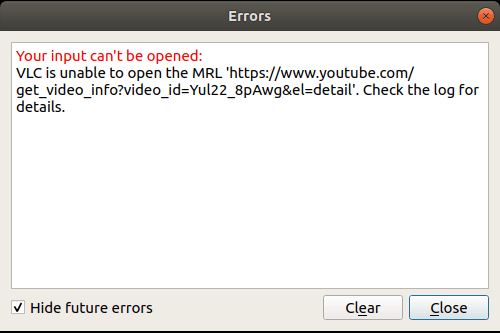
Então, sem perder mais tempo, vamos em frente…!


* Free version of this program only previews repaired videos.
Por que o VLC está mostrando que sua entrada não pode ser aberta?
Seu media player VLC frequentemente mostra um erro “sua entrada não pode ser aberta VLC” devido aos seguintes motivos:
- Devido a arquivos de vídeo corrompidos
- Script do YouTube danificado
- Alterou as preferências do VLC sem saber
- URL de vídeo incorreta
- Usando um VLC Player desatualizado
- O firewall e o antivírus do Windows podem bloquear a fonte de vídeo.
Como corrigir o erro “Sua entrada não pode ser aberta. O VLC não consegue abrir o MRL”?
Confira os métodos discutidos abaixo para solucionar o erro “Sua entrada não pode ser aberta” do VLC no Windows 10 e reproduzir seu filme favorito sem problemas.
- Redefina as preferências do VLC
- Desabilite o Firewall do Windows Defender
- Salve um arquivo Youtube.Lau na lista de reprodução do VLC
- Verifique as atualizações do VLC
- Desabilite o software antivírus de terceiros
- Altere a propriedade do arquivo
- Use um reprodutor de mídia diferente
- Entre em contato com o suporte oficial
#1: Redefina as preferências do VLC
Às vezes, você pode fazer algumas alterações nas configurações de preferências do VLC sem saber que podem causar o erro “Sua entrada não pode ser aberta“.
Em tal situação, redefinir as preferências do VLC pode ajudar a corrigir esse problema.
Observação importante: todas as configurações do VLC que você alterou serão redefinidas e você precisará fazer as alterações que fez depois de instalar um VLC.
Veja como você pode redefinir as preferências do VLC:
- Abra seu reprodutor de mídia VLC, vá em Ferramentas e selecione Preferências.
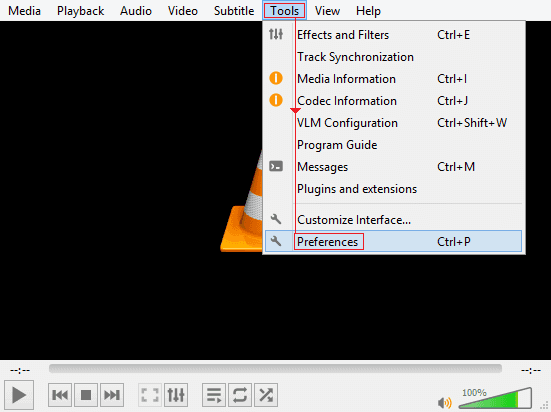
- Na janela Preferências Simples, você precisa clicar na opção Redefinir Preferências e depois clicar em OK para redefinir as preferências do VLC.
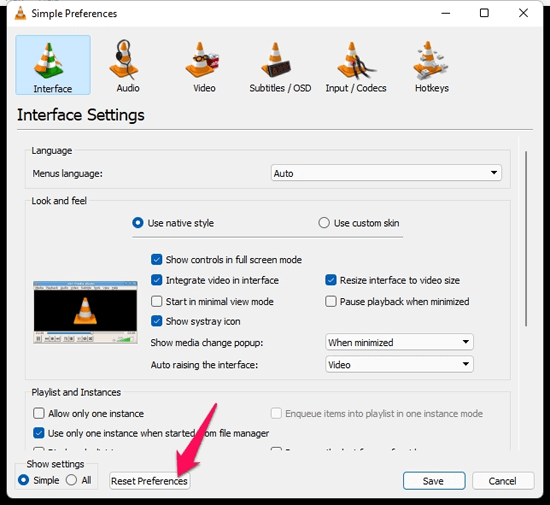
Agora, você precisa verificar se o erro “VLC your input can’t be opened local file” foi resolvido ou não.
#2: Desabilite o Firewall do Windows Defender
Embora o Firewall do Windows Defender ajude a proteger seu sistema de qualquer acesso não autorizado ou ameaças baseadas em rede, às vezes ele pode bloquear a fonte do vídeo ou URL do YouTube.
E isso pode frequentemente levar a esse tipo de erro e problemas. Se for esse o caso, tente desabilitar o Firewall do Windows Defender seguindo cuidadosamente as instruções abaixo:
- Abra o Painel de Controle e escolha “Firewall do Windows Defender”.
- Depois disso, clique na opção “Ativar ou desativar o Firewall do Windows Defender” no painel esquerdo.
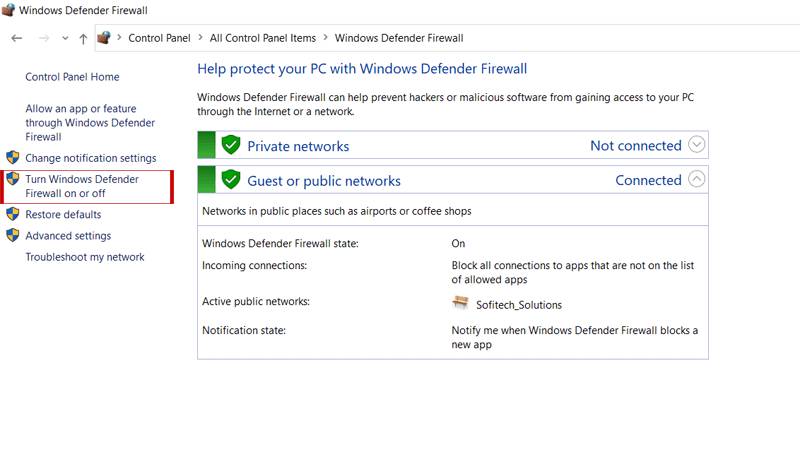
- Em Configurações de rede privada e Configurações de rede pública”, você precisa selecionar a opção Desativar o Firewall do Windows Defender (não recomendado) e clicar no botão OK.
#3: Salve um arquivo Youtube.Lau na lista de reprodução do VLC
Bem, há um script benéfico oferecido no GitHub que pode resolver o erro do VLC media player, sua entrada não pode ser aberta ao tentar abrir e assistir aos vídeos do YouTube no VLC player.
Embora o conteúdo do script precise ser copiado e deva substituir um script atual. Para fazer isso, tente as etapas abaixo:
- Basta tocar neste link e copiar um código.
- Depois disso, você precisa criar um novo documento de texto e colar esse código.
- Em seguida, renomeie-o para “youtube.luac” e copie esse arquivo.
- Basta ir para o local fornecido abaixo:
C:ProgramFiles(x86)/VideoLAN/VLC/lau/playlist.
- Caso não consiga encontrar uma pasta, clique com o botão direito do mouse no ícone do VLC player >> escolha Abrir um local de arquivo.
- Por fim, substitua um documento youtube.luac por um arquivo que você criou recentemente.
Leia também – 7 Correções Para “VLC Não poderia identifique o codec de áudio ou vídeo” Erro
#4: Verifique as atualizações do VLC
Como eu disse acima, usar um player VLC desatualizado pode causar vários tipos de erros e problemas, incluindo o erro “O VLC não consegue abrir o MRL“.
Portanto, se você estiver usando uma versão desatualizada do player VLC, precisará atualizá-lo aplicando as etapas abaixo.
Etapa 1: Inicie o VLC e clique em Ajuda.
Etapa 2: Em seguida, toque em Verificar atualizações.
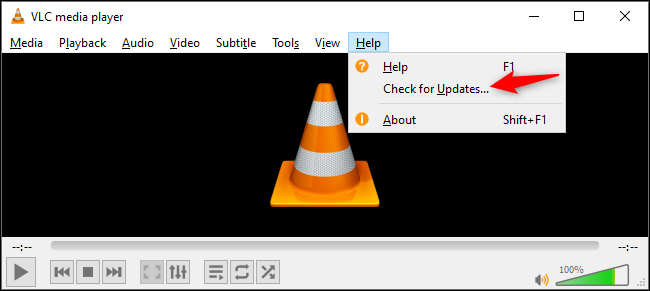
#5: Desabilite o software antivírus de terceiros
Alguns programas antivírus de terceiros também podem causar esses tipos de erros e bugs. Em tal situação, você precisa consertar desabilitando o software antivírus.
Veja como você pode fazer isso:
- Vá para Configurações e depois para > Atualização e segurança.
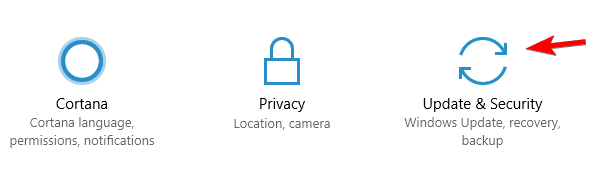
- Toque em Segurança do Windows >> selecione uma opção Proteção contra vírus e ameaças.
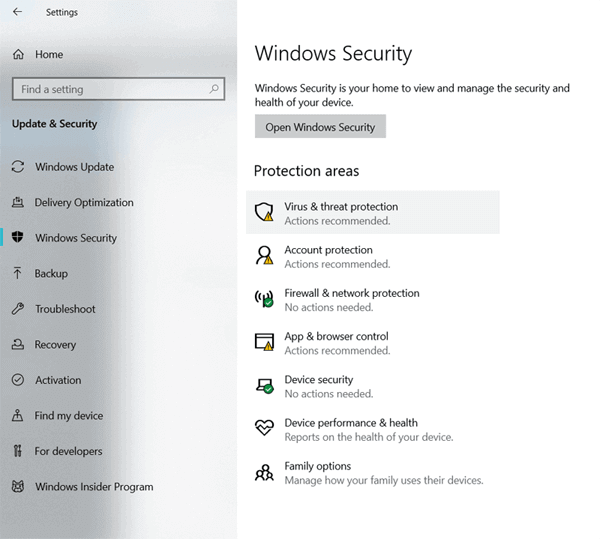
- Em uma configuração de Proteção contra vírus e ameaças, você precisa tocar em Gerenciar configurações e desabilitar a Proteção em tempo real.
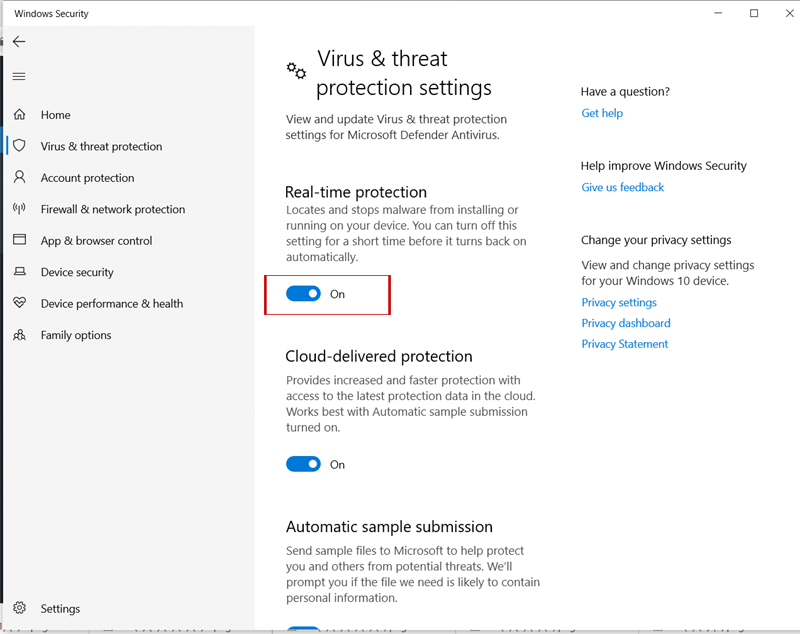
#6: Alterar a propriedade do arquivo
Se você estiver tentando reproduzir um arquivo de vídeo que não foi criado por você, poderá enfrentar o erro “sua entrada não pode ser aberta“. Isso geralmente acontece quando você salva seu arquivo de vídeo em uma unidade externa.
Para se livrar desse problema, você pode simplesmente alterar a propriedade de um arquivo de vídeo. Para isso, você precisa tentar estas etapas:
- Encontre um vídeo e clique com o botão direito nele.
- Em um menu pop-up, escolha Propriedades.
- Em seguida, vá para a guia Segurança >> clique na opção Avançado.
- Clique em Alterar >> insira “Administrador” em uma caixa. Toque em OK para prosseguir.
- Aqui, marque a caixa “Substituir todas as entradas de permissão do objeto filho por entradas de permissão herdáveis deste objeto >> clique em Aplicar >> OK.
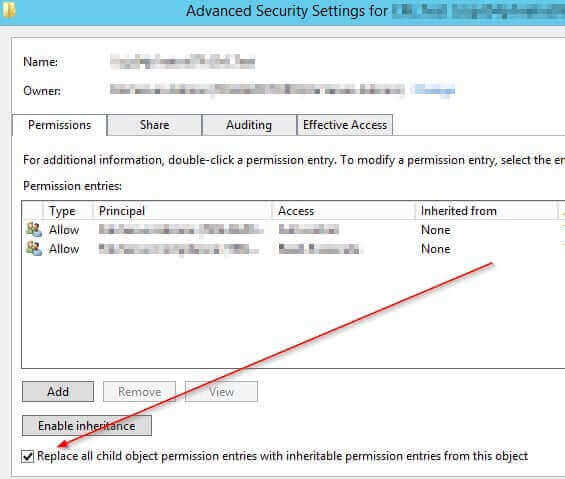
#7: Use um reprodutor de mídia diferente
Mesmo depois de tentar as correções, se você não conseguir abrir seu arquivo de vídeo no VLC, tente reproduzi-lo em um reprodutor de mídia diferente, como Windows Media Player, KMPlayer, RealPlayer, JetVideo Player, etc.
#8: Entre em contato com o suporte oficial
O último recurso que pode ajudá-lo a solucionar esse problema é entrar em contato com o suporte oficial. Basta visitar o site de suporte oficial do VLC e obter ajuda especializada. Eles definitivamente ajudarão você a corrigir o “erro do VLC, sua entrada não pode ser aberta” com sucesso.
Leia também – 10 Maneiras de Consertar “MKV Arquivo não está sendo reproduzido no VLC” [2023]
Use a ferramenta de reparo de vídeo para corrigir arquivo de vídeo corrompido/danificado
Se você não conseguir abrir ou reproduzir seu vídeo em um reprodutor de mídia diferente, há uma boa chance de que seu arquivo de vídeo seja corrompido. Em tal situação, você deve usar o melhor Vídeo Reparar Ferramenta para consertar seu arquivo de vídeo corrompido.
É um software avançado que tem a capacidade de corrigir todos os tipos de erros e problemas relacionados a vídeo. Não importa se seu arquivo de vídeo está corrompido, danificado, quebrado ou inacessível, ele pode ser reparado em pouco tempo.
E a melhor coisa sobre esta ferramenta é que ela suporta todos os formatos de arquivo de vídeo, como MP4, MOV, AVI, MKV, F4V, M4V e outros. É muito fácil de usar e está disponível para Windows e Mac OS.


* Free version of this program only previews repaired videos.
Então, o que você está esperando? Basta baixar e instalar este software no seu PC e aproveitar seu arquivo de vídeo sem nenhuma interrupção.
Siga o guia passo a passo para aprender a usar esta ferramenta:
Etapa 1: Baixe, instale e lançamento o software de reparo de vídeo em seu sistema. Clique em 'Adicionar arquivos' para adicionar arquivos de vídeo corrompidos.

Etapa 2: Clique no botão 'Reparar' para começar o processo de reparo. Isso começa reparar adicionados os arquivos de vídeo um por um.

Passo 3: Você pode clicar em 'Preview', para Preview o arquivo de vídeo reparado no software e clicar no botão 'Salvar arquivos reparados' para salvar os vídeos reparados no local desejado.

Dicas adicionais para evitar o erro do VLC Media Player Your Input Can’t Be Open
- Sempre abra links de arquivos MRL e áudio/vídeo saudáveis usando o VLC Media Player.
- Não os force a abrir e reproduzir arquivos de vídeo que não são compatíveis com o VLC.
- Atualize os drivers conectados e o Windows regularmente para evitar configurações incômodas.
- Mantenha seu VLC Media Player atualizado.
Perguntas frequentes:
Um MRL (Media Resource Locator) é um URI usado exclusivamente para identificar e localizar um recurso multimídia.
Claro que sim! O VLC tem os recursos para reparar arquivos de vídeo corrompidos, danificados, quebrados ou truncados. Suas habilidades transcodificadas permitem que você converta seus vídeos MP4 ou MOV danificados em arquivos reproduzíveis novamente.
Pode ser possível que sua URL de entrada esteja incorreta ou você esteja usando uma versão mais antiga do VLC player.
Se você quiser redefinir as configurações do seu VLC media player, siga as etapas abaixo:
Para corrigir esse problema, você precisa ir para Ferramentas >> Preferências. Aqui, você precisa marcar Mostrar todas as configurações na parte inferior. Agora, vá para os codecs de entrada ou saída, depois para Demuxers e selecione o padrão. Depois disso, ele selecionará automaticamente um codec adequado. O que é MRL no VLC?
O VLC pode corrigir arquivos corrompidos?
Por que o VLC não consegue abrir o MRL YouTube Stream?
Como redefinir as configurações do VLC?
Como você corrige o VLC não consegue reconhecer o formato de entrada?
Considerações finais
O erro “Sua entrada não pode ser aberta. O VLC não consegue abrir o MRL YouTube” pode ser irritante. No entanto, seguindo as resoluções acima e seus passos, você pode facilmente resolver o problema e aproveitar a reprodução de mídia sem interrupções com o VLC Media Player.
No entanto, em caso de corrupção do arquivo de vídeo, você pode usar o melhor Vídeo Reparar Ferramenta para ajudá-lo a corrigir todos os problemas relacionados ao vídeo.


Taposhi is an expert technical writer with 5+ years of experience. Her in-depth knowledge about data recovery and fascination to explore new DIY tools & technologies have helped many. She has a great interest in photography and loves to share photography tips and tricks with others.